电脑配置怎么看具体型号?如何根据型号升级?
- 电子产品
- 2025-03-31
- 6
随着科技的快速发展,电脑已经成为了我们生活中不可或缺的工具。了解电脑配置对于每一位电脑用户来说都是十分重要的,它不仅能帮助我们判断电脑的性能,还能为升级硬件提供重要依据。本文将详细讲解如何查看电脑的具体型号,并提供一系列实用的升级指导。
如何查看电脑的具体型号?
第一步:使用系统自带的信息工具
Windows系统
系统信息:
在开始菜单中搜索并打开“系统信息”,或者同时按下`Win+R`键打开运行窗口输入`msinfo32`,即可查看电脑的详细配置,包括系统型号、处理器、内存等信息。
任务管理器:
右键点击任务栏并选择“任务管理器”,切换到“性能”标签页,可以看到处理器、内存、硬盘等硬件的更多信息。
设备管理器:
在开始菜单搜索“设备管理器”,从中可以查看到所有硬件设备的型号和状态,包括显卡、声卡、网卡等。
macOS系统
关于本机:
点击屏幕左上角的苹果菜单(?),然后选择“关于本机”,可以看到Mac版本、内存容量等基本信息。
系统报告:
在“关于本机”界面选择“系统报告”选项,可以获取更为详尽的硬件信息,包括处理器、内存、硬盘规格等。
第二步:硬件信息查看软件
除了系统自带的信息工具外,您还可以使用第三方软件进行更详细的硬件检测。常用软件有CPU-Z、GPU-Z、Speccy等。这些工具不仅可以查看硬件的品牌和型号,还能提供关于它们的性能参数。
CPUZ:专注于处理器信息的查看。
GPUZ:专门查看显卡的信息。
Speccy:能提供全面的电脑硬件概览。
安装并运行这些软件,它们会自动检测并列出详尽的电脑配置信息。
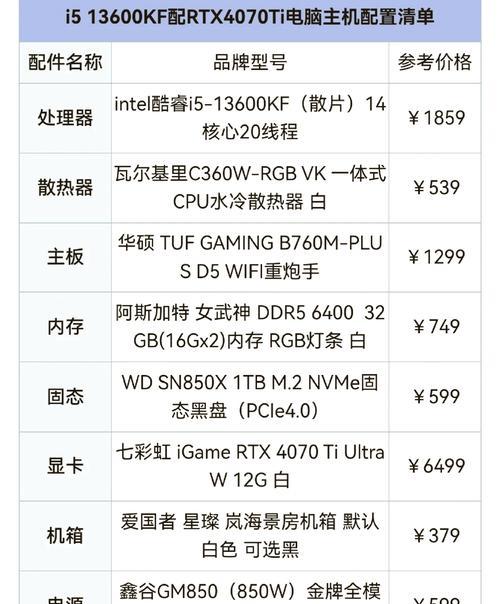
如何根据型号升级?
确定需升级的部件
首先需要了解哪些部件是可以升级的,并确认当前部件的性能瓶颈。常见的可升级部件包括内存、固态硬盘、显卡、电源、甚至CPU和主板。
分析升级的兼容性
升级前必须确保新部件与现有电脑的其他部件兼容。新显卡的尺寸是否适合机箱内部空间,新内存的规格是否与主板兼容。
选择升级部件
挑选升级部件时,建议遵循以下原则:
内存升级:选择当前主板支持的最高频率和最大容量的内存条。
硬盘升级:选择更快速度的SSD替换旧硬盘,或者增加额外的SSD来扩展存储。
显卡升级:选择与电脑电源和机箱空间相匹配,且性能满足需求的显卡。
CPU升级:升级CPU需要仔细考虑,因为不同架构可能需要更换主板。
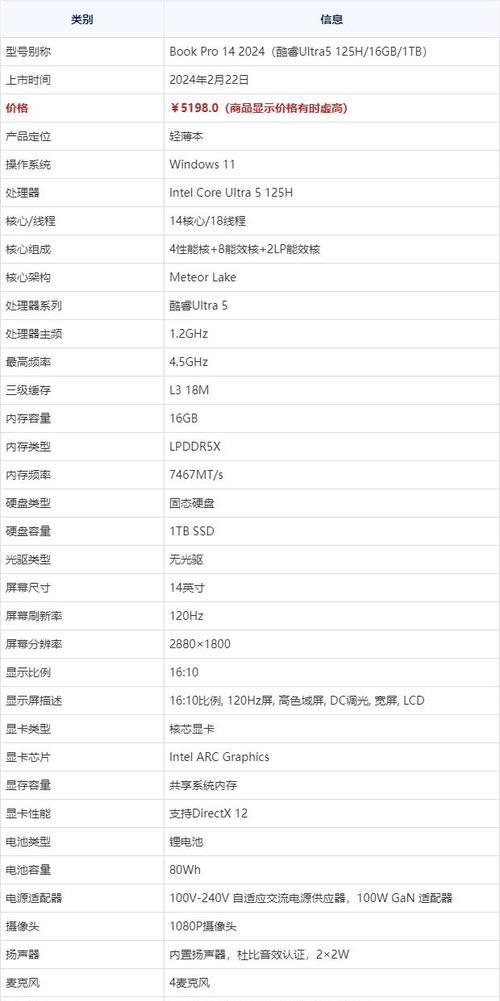
软件升级
软件升级包括操作系统更新、驱动安装更新等。确保电脑的系统和驱动保持最新,以便发挥硬件的最大潜能。
安装与测试
安装升级部件后,需要安装适合新硬件的驱动程序,并进行全面测试,确保新硬件正常运作。
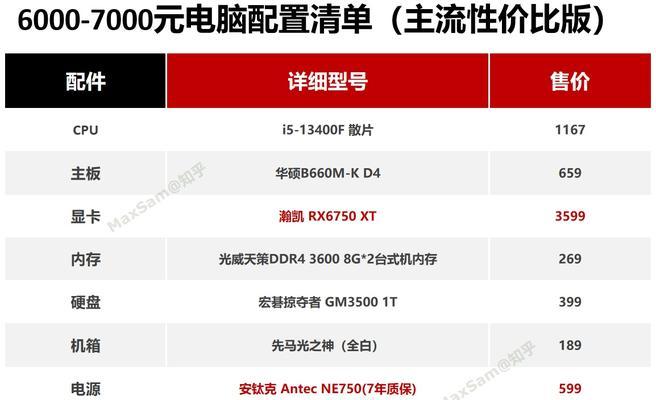
结语
了解如何查看电脑配置以及如何根据配置进行升级,对电脑性能的提升至关重要。通过本文所介绍的方法,您可以轻松获取电脑的详细配置信息,并根据这些信息做出明智的升级决策。记住,在进行任何硬件升级之前,确保您已经充分研究了兼容性和性能需求,这将帮助您避免不必要的麻烦和损失。随着对电脑配置的深入了解和升级操作的熟悉,相信您能够更好地利用和优化您的电脑性能。
版权声明:本文内容由互联网用户自发贡献,该文观点仅代表作者本人。本站仅提供信息存储空间服务,不拥有所有权,不承担相关法律责任。如发现本站有涉嫌抄袭侵权/违法违规的内容, 请发送邮件至 3561739510@qq.com 举报,一经查实,本站将立刻删除。
上一篇:手机拍照模糊怎么调整清晰度?